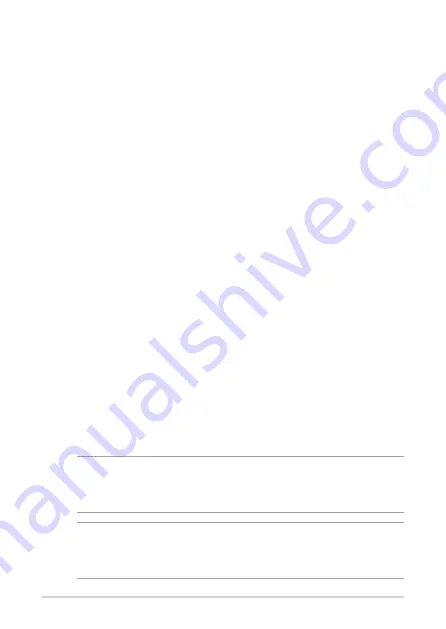
Mini PC ASUS Série PB60
99
Rapport de la Commission Fédérale des
Communications (FCC)
Cet appareil est conforme à l'alinéa 15 des règles établies par la FCC. Son utilisation
est sujette aux deux conditions suivantes :
•
Cet appareil ne doit pas créer d'interférences nuisibles, et
•
Cet appareil doit tolérer tout type d'interférences, y compris celles
susceptibles de provoquer un fonctionnement non souhaité de l'appareil.
Cet appareil a été testé et déclaré conforme aux limites relatives aux appareils
numériques de classe B, en accord avec la Section 15 de la réglementation de la
Commission Fédérale des Communications (FCC). Ces limites sont conçues pour
offrir une protection raisonnable contre les interférences nuisibles en installation
résidentielle.
Cet appareil génère, utilise et peut émettre de l'énergie de radiofréquence et,
s'il n'est pas installé et utilisé en accord avec les instructions du fabricant, peut
créer des interférences nuisibles aux communications radio. Cependant, il n'y a
pas de garantie que des interférences ne surviendront pas dans une installation
particulière. Si cet appareil crée des interférences nuisibles à la réception de
la radio ou de la télévision (il est possible de le déterminer en éteignant puis
en rallumant l'appareil), l'utilisateur est encouragé à essayer de corriger les
interférences par l'une ou plusieurs des mesures suivantes :
•
Réorienter ou repositionner l'antenne de réception.
•
Augmenter la distance de séparation entre l'appareil et le récepteur.
•
Brancher l'appareil sur une prise secteur d'un circuit différent de celui auquel
le récepteur est branché.
•
Consulter le revendeur ou un technicien radio/TV qualifié pour obtenir de
l'aide.
IMPORTANT ! L'utilisation de cet appareil en extérieur dans la bande de
fréquence de 5,15 à 5,25 GHz est interdite. Cet appareil ne possède pas de
capacités Ad-hoc pour les bandes 5250-5350 et 5470-5725 MHz.
ATTENTION ! Tout changement ou modification non expressément
approuvé par le concessionnaire de cet appareil peut annuler le droit de
l'utilisateur à faire fonctionner cet appareil.
Summary of Contents for PB60G
Page 1: ...Mini PC PB60G PB60V User Manual ...
Page 9: ...1 Getting to know your Mini PC ...
Page 10: ...10 ASUS Mini PC PB60 Series Features Front view PB60V PB60G Graphics module optional ...
Page 18: ...18 ASUS Mini PC PB60 Series ...
Page 19: ...2 Using your Mini PC ...
Page 25: ...ASUS Mini PC PB60 Series 25 Connect display via DisplayPort Connect display via HDMI port ...
Page 31: ...3 Upgrading your Mini PC ...
Page 42: ...42 ASUS Mini PC PB60 Series ...
Page 43: ...Appendix ...
Page 52: ...52 ASUS Mini PC PB60 Series ...
Page 53: ...Mini PC PB60G PB60V Manuel de l utilisateur ...
Page 61: ...1 PrésentationdevotreminiPC ...
Page 70: ...70 Mini PC ASUS Série PB60 ...
Page 71: ...2 UtilisationdevotreminiPC ...
Page 77: ...Mini PC ASUS Série PB60 77 Connexion d un câble DisplayPort Connexion d un câble HDMI ...
Page 83: ...3 MiseàniveauduminiPC ...
Page 94: ...94 Mini PC ASUS Série PB60 ...
Page 95: ...Annexes ...
Page 104: ...104 Mini PC ASUS Série PB60 ...




















